[같이 보면 도움 되는 포스트]
노트북을 사용할 때 가장 불편한 상황 중 하나는 키보드가 작동하지 않을 때입니다. 삼성 노트북도 예외는 아니며, 갑작스러운 키보드 문제로 인해 작업에 차질이 생길 수 있습니다. 하지만 걱정하지 마세요! 여러 가지 간단한 방법으로 이 문제를 해결할 수 있습니다. 이번 글에서는 삼성 노트북의 키보드가 작동하지 않을 때 시도해볼 수 있는 8가지 해결 방법을 소개합니다. 아래 글에서 자세하게 알아봅시다.
기본적인 재부팅 시도하기
노트북 재부팅의 중요성
노트북이 작동하지 않는 경우, 가장 먼저 시도해야 할 것은 간단한 재부팅입니다. 시스템에 일시적인 오류가 발생했을 수 있으며, 이럴 때는 재부팅이 문제를 해결할 수 있는 가장 빠르고 간단한 방법입니다. 모든 열린 애플리케이션을 저장하고, 전원 버튼을 길게 눌러 노트북을 껐다가 다시 켜보세요. 많은 사용자들이 이 간단한 방법으로 문제를 해결하곤 합니다.
전원 리셋 방법
재부팅 외에도 전원 리셋을 통해 하드웨어 초기화를 시도해 볼 수 있습니다. 노트북의 전원을 끄고 배터리를 분리한 후 몇 분간 기다립니다. 그 다음, 전원을 연결하고 배터리를 다시 장착하여 부팅합니다. 이 과정은 내부 하드웨어를 초기화하는 데 도움이 되어 키보드 문제가 해결될 가능성이 높습니다.
키보드 드라이버 업데이트 확인
키보드가 작동하지 않는 또 다른 이유는 드라이버가 손상되었거나 오래된 경우일 수 있습니다. 장치 관리자를 열어 “키보드” 섹션에서 드라이버를 선택하고 업데이트를 시도해 보세요. 최신 드라이버로 업데이트하면 호환성 문제나 버그를 해결할 수 있습니다.
외부 키보드 테스트하기
USB 키보드를 이용한 진단
내장된 키보드가 작동하지 않을 때는 USB 외부 키보드를 연결해 보는 것이 좋습니다. 외부 키보드를 사용하여 문제가 계속 발생하는지 확인해 보세요. 만약 외부 키보드는 정상적으로 작동한다면, 내장 키보드에 하드웨어적인 문제가 있을 가능성이 높습니다.
블루투스 키보드를 사용해보기
USB 포트가 고장났거나 접근이 불편하다면 블루투스 키보드를 사용할 수 있습니다. 블루투스 기능이 활성화된 상태에서 연결하여 기능성을 테스트하세요. 블루투스 기기가 정상적으로 작동한다면 기존 내장 키보드의 문제로 확신할 수 있습니다.
연결 상태 점검하기
내장 및 외부 키보드를 모두 테스트한 후에도 여전히 문제가 있다면, 연결 상태를 점검해야 합니다. USB 포트나 블루투스 설정이 올바르게 되어 있는지 확인하며, 다른 USB 포트를 이용하거나 Bluetooth 장치를 재설정해 보세요.
소프트웨어 문제 해결하기
안전 모드 부팅 시도하기
키보드 문제가 소프트웨어와 관련되어 있을 가능성도 있기에 안전 모드로 부팅해 보는 것이 유용합니다. 안전 모드는 최소한의 드라이버만 로딩하여 기본적인 기능만 수행하도록 설계되어 있습니다. 이 모드에서 키보드가 작동한다면, 최근 설치된 프로그램이나 드라이버가 원인일 수 있습니다.
시스템 복원 활용하기
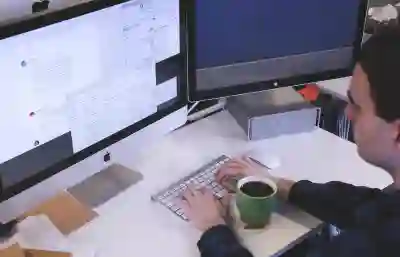
최근에 어떤 소프트웨어나 업데이트를 설치한 뒤 문제가 발생했다면 시스템 복원을 고려할 수 있습니다. 복원 지점을 설정했던 경우 이전 상태로 되돌려서 문제가 해결되는지를 확인할 수 있습니다.
악성코어 검사 실행하기
종종 악성코어 또는 바이러스가 시스템을 방해하여 하드웨어에 영향을 미칠 수 있습니다. 신뢰할 수 있는 안티바이러스 프로그램으로 전체 시스템 검사를 수행하여 감염 여부를 체크하고 필요시 치료하세요.
| 문제 유형 | 증상 | 제안 솔루션 |
|---|---|---|
| 재부팅 필요 | 응답 없음 또는 느린 반응속도 | 노트북 재부팅 및 전원 리셋 실시 |
| 하드웨어 고장 의심 | 특정 키 또는 전체 키 불능 상태 | 외부/블루투스 키보드 테스트 및 교체 고려 |
| 소프트웨어 충돌 의심 | 최근 변경사항 이후 비정상 동작 발생 | 안전 모드 부팅 및 시스템 복원 활용 |
하드웨어 점검하기
물리적 손상 여부 확인하기
키보드를 점검할 때 눈에 띄게 물리적인 손상이 있는지 살펴봐야 합니다. 누수 자국이나 파손된 부분이 있다면 이는 하드웨어 교체의 신호일 수 있습니다. 이러한 경우에는 서비스 센터에 문의하는 것이 좋습니다.
CLEANING 유지 관리 방법 알아보기
주기적으로 노트북의 청소 작업을 진행하는 것도 중요합니다. 먼지나 이물질이 축적되면 접촉 불량으로 이어져 정상 작동하지 않을 수 있기 때문입니다. 에어 스프레이 등을 사용해 깨끗하게 청소하며 주기적인 유지 관리를 통해 예방할 수도 있습니다.
SERVICE CENTER 방문 고려하기
위의 모든 방법으로도 해결되지 않는다면 전문가의 도움을 받는 것이 최선입니다. 삼성 서비스 센터에서는 전문 기술자들이 문제를 진단하고 적절한 조치를 취할 것입니다.
이제 마무리
노트북의 키보드 문제가 발생했을 때는 다양한 방법으로 접근하여 해결할 수 있습니다. 재부팅, 전원 리셋, 드라이버 업데이트 등 기본적인 점검을 통해 많은 문제를 해결할 수 있습니다. 외부 키보드 테스트와 소프트웨어 진단도 중요한 단계입니다. 만약 모든 방법이 실패한다면 전문가의 도움을 받는 것이 가장 안전한 선택입니다.
알아두면 도움이 될 자료들
1. 노트북 사용자 매뉴얼: 기기별 고유한 문제 해결 방법 확인 가능
2. 제조사 웹사이트: 최신 드라이버 및 소프트웨어 업데이트 정보 제공
3. 포럼 및 커뮤니티: 유사한 문제를 경험한 사용자들의 팁과 조언 공유
4. 동영상 튜토리얼: 시각적으로 문제 해결 과정을 배울 수 있는 자료
5. 기술 지원 서비스: 전문 상담을 통해 신속하게 문제 해결 가능
중요 사항 정리
노트북의 키보드 문제가 발생하면 먼저 재부팅과 전원 리셋을 시도하세요. 하드웨어와 소프트웨어 점검을 통해 원인을 파악하는 것이 중요합니다. 외부 키보드로 테스트해 보아야 하며, 최종적으로 서비스 센터 방문을 고려해야 합니다.
자주 묻는 질문 (FAQ) 📖
Q: 삼성 노트북 키보드가 아예 작동하지 않을 때 첫 번째로 확인해야 할 사항은 무엇인가요?
A: 첫 번째로 확인해야 할 사항은 키보드가 물리적으로 연결되어 있는지입니다. 특히 USB 키보드를 사용하는 경우, 포트에 제대로 연결되어 있는지 확인하고 다른 USB 포트에 연결해 보세요.
Q: 삼성 노트북 키보드가 일부 키만 작동하지 않을 경우 어떻게 해결하나요?
A: 일부 키만 작동하지 않는 경우, 해당 키가 물리적으로 막히거나 고장났을 수 있습니다. 키캡을 조심스럽게 분리하여 먼지나 이물질을 제거한 후, 다시 장착해 보세요. 문제가 지속되면 소프트웨어 문제일 수 있으니 드라이버를 업데이트해 보세요.
Q: 키보드가 갑자기 작동을 멈췄는데 소프트웨어 문제를 진단하는 방법은 무엇인가요?
A: 소프트웨어 문제를 진단하려면, 안전 모드로 부팅하여 키보드가 작동하는지 확인해 보세요. 만약 안전 모드에서 정상적으로 작동한다면, 최근 설치한 프로그램이나 드라이버가 문제일 수 있으니 이를 제거하거나 업데이트해 보세요.
[주제가 비슷한 관련 포스트]
➡️ 자동차세 확인 및 연납 신청 방법과 기간 알아보자
➡️ 하이패스 없이 스마트톨링을 이용하는 방법 알아보자
